En tant que responsable de croissance utilisateur, je sais à quel point il est crucial d'agréger des données provenant de multiples sources. Que vous suiviez des KPI mensuels, des ventes trimestrielles ou la performance de campagnes par région, la capacité d'Excel à sommer sur plusieurs feuilles change la donne. Laissez-moi vous montrer les méthodes les plus intelligentes - celles que notre équipe chez Excelmatic utilise quotidiennement.
Pourquoi sommer sur plusieurs feuilles est essentiel
Les entreprises modernes fonctionnent avec des données consolidées. Imaginez devoir analyser :
- Les tendances de revenus mensuels
- Les comparaisons de performance régionale
- L'analyse du ROI sur plusieurs campagnes
Copier-coller manuellement les données ? C'est tellement 2010. Avec ces techniques, vous gagnerez des heures tout en réduisant les erreurs.
Les bases : les références inter-feuilles
Tout pro d'Excel commence ici. Référencer une autre feuille est aussi simple que :
=Feuille2!B2
Mais voici l'astuce pro : laissez Excel travailler pour vous. Il suffit de :
- Commencer à taper votre formule (
=SOMME() - Cliquer sur l'onglet de la feuille nécessaire
- Sélectionner la cellule cible
- Répéter pour les feuilles supplémentaires
Excel insère automatiquement les bonnes références - pas besoin de mémoriser la syntaxe.
La fonction SOMME sur plusieurs feuilles : votre nouvel allié
Pour des mises en page cohérentes (comme des rapports mensuels), cette formule est en or :
=SOMME(Janvier!B2, Février!B2, Mars!B2)
Encore mieux ? Quand les feuilles sont séquentielles, utilisez ce raccourci :
=SOMME(Janvier:Mars!B2)
Cette "référence 3D" somme B2 sur toutes les feuilles entre Janvier et Mars. Chez Excelmatic, nous l'utilisons pour les consolidations trimestrielles - un gain de temps énorme.
Gérer des scénarios complexes
Les données réelles ne sont pas toujours bien rangées. Besoin de sommer des cellules différentes sur plusieurs feuilles ? Aucun problème :
=SOMME(Feuille1!B2, Feuille2!D4, Feuille3!A1)
Ou seulement certaines feuilles ? Facile :
=SOMME(T1!B2, T3!B2)
Astuces pro pour les gros classeurs
- Plages nommées : Donnez aux cellules des noms significatifs comme "VentesRégionOuest" pour rendre les formules auto-explicatives
- Feuilles de synthèse : Créez un tableau de bord qui extrait automatiquement toutes vos données
- Vérification d'erreurs : Utilisez
SIERREURpour gérer les feuilles manquantes proprement
Quand vous avez besoin de plus de puissance
Bien que ces techniques Excel fonctionnent, il existe une méthode encore plus intelligente. Chez Excelmatic, nous avons créé des outils alimentés par IA qui :
- Détectent automatiquement les données similaires
- Proposent des méthodes de consolidation optimales
- Créent des synthèses dynamiques qui se mettent à jour en temps réel

Imaginez décrire ce dont vous avez besoin ("montrez-moi les ventes annuelles totales par région") et l'obtenir instantanément. C'est le futur de l'analyse de données.
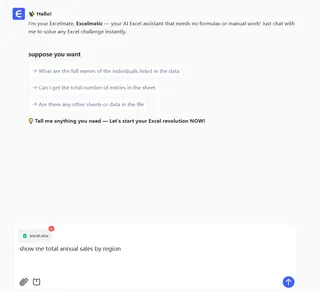

Pièges courants (et comment les éviter)
- Erreurs #REF! : Vérifiez les noms des feuilles si vous renommez des onglets
- Sommes incorrectes : Assurez-vous qu'aucun filtre n'est actif sur les feuilles sources
- Calcul manuel : Passez en mode Automatique (Formules > Options de calcul)
Exemple concret : tout mettre en pratique
Supposons que vous suiviez des dépenses marketing :
- Créez des feuilles mensuelles (Jan, Fév, Mar)
- Nommez chaque cellule "Dépenses totales" (ex : B10)
- Sur votre feuille de synthèse :
=SOMME(Janvier:Décembre!B10)
Et voilà ! Les dépenses annuelles calculées avec une simple formule.
Conclusion
Maîtriser les sommes inter-feuilles transforme votre façon de travailler avec les données. Mais pourquoi s'arrêter là ? Avec les outils IA d'Excelmatic, vous pouvez :
- Automatiser ces consolidations
- Obtenir des suggestions intelligentes
- Créer des visualisations impressionnantes
Le meilleur ? Pas besoin d'être un expert Excel pour obtenir des résultats professionnels. Notre IA gère la complexité pendant que vous vous concentrez sur les insights.






